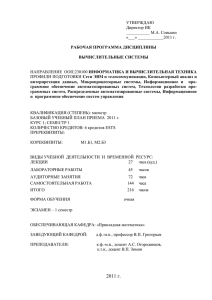национальный технический университет украины
advertisement
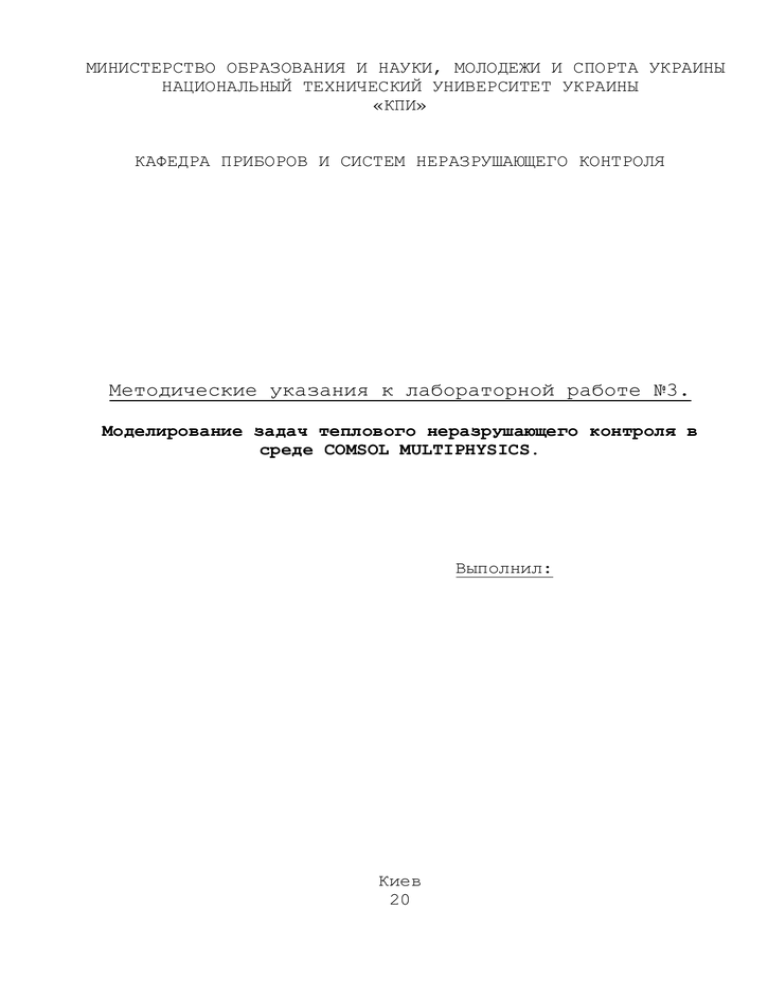
МИНИСТЕРСТВО ОБРАЗОВАНИЯ И НАУКИ, МОЛОДЕЖИ И СПОРТА УКРАИНЫ НАЦИОНАЛЬНЫЙ ТЕХНИЧЕСКИЙ УНИВЕРСИТЕТ УКРАИНЫ «КПИ» КАФЕДРА ПРИБОРОВ И СИСТЕМ НЕРАЗРУШАЮЩЕГО КОНТРОЛЯ Методические указания к лабораторной работе №3. Моделирование задач теплового неразрушающего контроля в среде COMSOL MULTIPHYSICS. Выполнил: Киев 20 СОДЕРЖАНИЕ ТЕОРЕТИЧЕСКИЙ РАЗДЕЛ. ................................................ 3 1.Краткие сведения о системе COMSOL MULTIPHYSICS ............................................... 3 2.Создание модели теплового процесса в среде COMSOL MULTIPHYSICS ......... 4 Технология моделирования в GUI-приложении COMSOL MULTIPHYSICS ............ 5 Создание геометрии объекта ................................................................................................ 7 Задание граничных условий ................................................................................................... 8 Задание коэффициентов PDE ................................................................................................... 9 Генерация конечноэлементной сетки ............................................................................. 11 Решение PDE ................................................................................................................................ 111 Визуализация решения ........................................................................................................... 111 Режимы визуализации ......................................................................................................... 133 Анимация процесса распределения тепла в ОК. ..................................................... 14 Изменение параметров модели .......................................................................................... 144 Сохранение модели .................................................................................................................... 14 3.Определение оптимального времени проведения контроля. ............................. 15 Построение термопрофиля подповерхностной области над дефектом. ........ 15 Построение графика локального изменения температуры от времени. ..... 17 ПРАКТИЧЕСКИЙ РАЗДЕЛ. ................................................ 20 1.Задание на лабораторную работу. ................................................................................. 20 2.Теплофизические параметры некоторых материалов. ........................................... 21 2 ЦЕЛЬ РАБОТЫ: ознакомление с программным пакетом COMSOL MULTIPHYSICS и его возможностями, получение базовых навыков работы с ним. Создание и изучение модели теплового процесса в объекте контроля. ТЕОРЕТИЧЕСКИЙ РАЗДЕЛ. 1. Краткие сведения о системе COMSOL MULTIPHYSICS. COMSOL MULTIPHYSICS мощная интерактивная среда для моделирования, дающая возможность решать все виды научных и технических задач, основанных на дифференциальных уравнениях в частных производных (PDE - partial differential equations). В системе COMSOL MULTIPHYSICS можно легко расширять обычные модели для одного типа физических явлений в модели мультифизики, которые решают связанные явления физики, и делают это одновременно. Доступ к этой возможности не требует глубокого знания математики или числового анализа. Используя встроенные физические прикладные режимы, возможно формировать модели, задавая необходимые параметры материальных свойств, нагрузок, ограничений, источников, и потоков, не определяя явно основные уравнения. FEMLAB в этих режимах внутренними средствами формирует систему PDE, представляющих полную модель. Однако FEMLAB позволяет Вам создавать модели, основанные на явно указанных уравнениях (“уравнение-основанные” модели). Вы обращаетесь средствам моделирования COMSOL MULTIPHYSICS в рамках независимого программного приложения через гибкий графический интерфейс пользователя (GUI graphical user interface), или путём программирования сценария на языке MATLAB. Основная математическая структура, с которой работает COMSOL MULTIPHYSICS – система дифференциальных уравнений в частных производных. В COMSOL MULTIPHYSICS Вы можете представлять системы PDE двумя способами: в коэффициентной форме (для линейных или почти линейных задач) или в общей форме (для нелинейных задач). Возможно создание стационарных (не зависящих от времени) или нестационарных (зависящих от времени), а также линейных или нелинейных моделей, соответствующих либо скалярной, либо многокомпонентной краевой задаче. При решении PDE система COMSOL MULTIPHYSICS использует давно проверенный метод конечных элементов (FEM) (конечноэлементная технология, поскольку в строгом смысле FEM - большой класс методов математического моделирования). Программное обеспечение выполняет конечноэлементный анализ вместе с адаптивным построением сетки, используя целый ряд численных решателей. Более детальное описание этой математической и численной основы дано в "Руководстве пользователя" и в "Руководстве по моделированию", которое инсталлируется вместе в программой (смотреть в установочном каталоге COMSOL MULTIPHYSICS User's Guide and Introduction, Model Library (in English). Дифференциальные уравнения в частных производных – фундаментальная основа почти всех научных законов, значит, они могут и должны использоваться для моделирования научных явлений. FEMLAB имеет чрезвычайно широкую область применения, что позволяет моделировать большое количество материальных явлений во многих дисциплинах, таких как: Акустика Биология 3 Химические реакции Диффузия Электромагнетизм Динамические потоки Топливные элементы и электрохимия Геофизика Перенос тепла Микро-электромеханические системы (MEMS) Микроволновые разработки Оптика Фотоника Потоки пористых сред Квантовая механика Радиочастотные компоненты Полупроводниковые устройства Структурная механика Явления переноса вещества Распространение волн Если COMSOL MULTIPHYSICS -модель включает в себя несколько связанных между собой прикладных режимов, то такая модель называется мультифизической. Система COMSOL MULTIPHYSICS сама внутренними средствами строит из этих прикладных режимов систему связанных PDE. В качестве примера можно привести изменение удельного электрического сопротивления при изменении температуры. А температура изменяется вследствие выделения тепла проводником, по которому протекает электрический ток. В этом случае совместное решение тепловой и электромагнитной задачи является связанной мультифизической задачей. Ядро COMSOL MULTIPHYSICS предоставляет пользователю возможность моделирования и анализа во многих прикладных областях. Для некоторых из наиболее важных областей созданы модули расширения COMSOL MULTIPHYSICS: Модуль Химических технологий, Модуль Электромагнетизма, Модуль Структурной механики. Наконец, для большей гибкости в системе COMSOL MULTIPHYSICS предусмотрен интерфейс связи с MATLAB. Такая интеграция этих двух расчётных систем позволяет сохранять модели COMSOL MULTIPHYSICS как mфайлы MATLAB и выполнять их в среде MATLAB. Это позволяет объединять моделирование в FEMLAB с другими технологиями моделирования. В частности, возможен экспорт модели COMSOL MULTIPHYSICS в Simulink (приложение Matlab). Результатом этого экспорта является представление модели FEMLAB в виде блока структурной схемы динамической системы (например, системы управления), моделируемой в Simulink. 2. Создание модели теплового процесса в среде COMSOL MULTIPHYSICS. Что бы не слишком абстрагироваться от действительности и реальных производственных проблем, рассмотрим такой объект, как доменная печь (в принципе, это может быть любой объект, подвергающийся тепловому воздействию – нагревательные котлы, водопроводные трубы и т.п.). 4 Небольшая справка: В водонагревателях, доменных и обжиговых печах, из-за выхода из строя огнеупорного материала или теплоизоляции, образования накипи в чугунных секциях, закупорки труб печей и котлов, образования гари в трубах происходит образование трещин и других дефектов в чугунных секциях печей и котлов. Замена секции обходится в $1200…5000. Замена водонагревателя - $8000…30000. В обжиговых печах из-за перегрева может произойти деформация оболочки, потеря подшипников, агрегатов или всего вместе. Ремонт составит $5000…100000, замена - $1000000 (цифры приведены по состоянию на май 2002 года). Из приведенного выше следует, что при эксплуатации любого объекта можно получить экономию только при качественном контроле его эксплуатационных тепловых параметров. Пусть нам нужно проконтролировать один из чугунных блоков печи на несплошности. Если в объекте есть инородное включение или несплошность(раковина, трещина), обладающее иными теплофизическими характеристиками, это отразится на его тепловом поле в виде локальных неоднородностей распределения температуры. Таким образом, нашей задачей является построение картины распределения температуры в ОК. Постановка задачи. Так как эта работа носит учебный характер, то пренебрежем реальными размерами чугунного блока (для упрощения расчетов в связи с ограниченными возможностями компьютера). И, для начала, создадим двумерную модель ОК. Она будет представлять прямоугольник 8Х4 см (сечение чугунного блока) и несплошность в виде воздушной раковины диаметром 2 см. На одну из граней (допустим верхнюю) воздействует температура печи 873К, пусть температура внешней среды постоянна и равна 293К. Остальные необходимые параметры указаны в справочной таблице. Технология моделирования в GUI-приложении COMSOL MULTIPHYSICS Чтобы начать моделирование, нужно произвести запуск GUI-приложения COMSOL MULTIPHYSICS. Если на компьютере установлены MATLAB и COMSOL MULTIPHYSICS, то запуск COMSOL MULTIPHYSICS можно осуществить двумя способами. Один из способов – запуск с рабочего стола Windows или кнопкой "Пуск" ("Программы", " COMSOL MULTIPHYSICS "). Этот способ наиболее приемлем, если MATLAB ещё не запущен. В результате двойного щелчка по ярлыку COMSOL MULTIPHYSICS происходит запуск системы MATLAB, причём в соответствующей команде DOS имеется параметр, выполняющий роль оператора MATLAB, запускающего GUI-приложение COMSOL MULTIPHYSICS. Если MATLAB уже запущен, то для старта COMSOL MULTIPHYSICS достаточно в командном окне набрать - COMSOL MULTIPHYSICS 5 В результате выполнения этой команды на экране будет развёрнута фигура COMSOL MULTIPHYSICS и фигура Навигатора моделей (Model Navigator) (рис. 1). При запуске COMSOL MULTIPHYSICS раскрывается диалоговое окно Навигатора моделей. Главное назначение Навигатора моделей - выбор прикладных режимов и готовых моделей. С Навигатора моделей начинается весь процесс моделирования в системе COMSOL MULTIPHYSICS. Рис. 1. Общий вид фигуры Навигатора моделей Группы прикладных режимов ядра системы COMSOL MULTIPHYSICS: Модуль химических технологий. Модуль геологии. Модуль электромагнетизма. Модуль теплопередачи. Модуль МЭМС для исследований и проектирования микроэлектромеханических систем. Модуль строительной механики. Поскольку, нас интересует двумерная модель теплопередачи, нужно на закладке "New" Навигатора включить радио-кнопку "2D", выбрать модель "Heat transfer in Solids/ Time depended" и нажать кнопку "OK". В результате этих действий появится окно для дальнейших операций. 6 Создание геометрии объекта Теперь GUI-приложение femlab готово к созданию геометрии ОК (действует режим Draw Mode). Начертить сечение ОК можно, следуя командам группы Draw главного меню или с помощью вертикально расположенной инструментальной панели, расположенной в левой части фигуры FEMLAB (рис.2). Объект прямоугольник, исходная точка у основания диагонали Объект прямоугольник, начальная точка в центре. Объект эллипс Объект эллипс, создание из центра. Объект точка Объект линия Объект дуга Кривая Безье Перемещение объекта Вращение Масштабирование Объединение объектов Пересечение объектов Вычитание объектов Создание композитных объектов Отобразить в виде сплошной области Отобразить область в виде контура Разделить составной объект Удалить внутренние границы Рис. 2 Изображение вертикальной панели Draw Пусть начало координат находится в центре ОК, который представляет собой прямоугольник 8х4 см с воздушной раковиной диаметром 2 см. Существует несколько способов создания геометрии. Наиболее простые из них – непосредственное рисование мышью в поле axes и вставка геометрических объектов из рабочей области MATLAB. Способ создания необходимых объектов при помощи мышки интуитивно понятен. Внимание: Особенно следует обратить внимание на размерность координатной сетки, она указана в метрах. Для того, что бы сделать шаг сетки мельче (в нашей задаче он должен равняться 0.02м), необходимо несколько раз нажать на клавишу Zoom In, которая находится на верхней панели инструментов или 7 использовать меню OptionsAxes/Grid Settings, где в закладке Axis установить для осей max и min значения (см. рис. 3). Правильную окружность можно нарисовать выбрав на инструментальной панели клавишу - «эллипс из центра», удерживая при этом клавишу Ctrl и перемещая курсор до тех пор, пока радиус не станет равным 1 см. Аналогично для получения квадрата,при рисовании мышью нужно тоже использовать клавишу Ctrl (в противном случае получите прямоугольник). Femlab осуществляет автоматическую привязку к координатной сетке; Если на полученное изображение объекта устаовить курсор и «кликнуть» два раза мышкой, то в развёрнутом диалоговом окне можно изменить размеры созданной фигуры. Созданный объект можно вращать (rotate), перемещать (move), подвергать масштабированию (scale). Для составления сложных составных объектов также могут быть полезны операции объединения (union), пересечения (intersection), разности (difference) (например для создания объекта с отверстиями), затем при помощи операции Create composite object формируется целостный объект. Рис.3 Графическое изображение объекта контроля в поле axes,где: R1сечение чугунного блока, С1-несплошность Задание граничных условий Чтобы задать граничные условия нужно GUI-приложение femlab перевести в режим ввода граничных условий (Boundary Mode). Этот переход осуществляется командой Physics/Selection Мode/ Boundary Mode или нажатием клавиш F7. В этом режиме в поле axes отображаются внутренние и внешние граничные сегменты (по умолчанию в виде стрелок, указывающих положительные направления сегментов). По условию задачи температура на верхней грани ОК равна 873 К, а на остальных 293 К. Для задания таких граничных условий нужно сначала выделить нужный внешний граничный сегмент. Для этого можно, удерживая клавишу Ctrl, мышью щёлкнуть по каждому сегменту с температурой 293. Выделенные сегменты окрасятся в красный цвет. Теперь выполним команду Physics/ Boundary Settings. 8 Рис.4 Диалоговое окно ввода граничных условий По команде развернётся диалоговое окно, в котором нужно включить радио-кнопку Т и ввести значение температуры на выделенных сегментах (см. рис4.). В этом диалоговом окне есть также панель выделения сегментов – Boundary selection. Для задания граничных условий на верхней грани объекта необходимо отметить курсором мыши цифру 3 в диалоговом окне Boundary selection, после этого включить радио-кнопку Т и ввести значение температуры – 873. Если нажать кнопку OK или Apply, то введённые граничные условия будут приняты. На этом в данной задаче ввод граничных условий можно считать законченным. Переходим к заданию коэффициентов PDE. Задание коэффициентов PDE Переход в режим задания коэффициентов PDE осуществляется командой Physics/Selection Мode/Subdomain Mode. В этом режиме в поле axes геометрия расчётной области изображается в виде объединения неперекрывающихся подобластей, которые называются зонами. Чтобы номера зон было видно, нужно выполнить команду Options/ Labels/ Show Subdomain Labels. В данной задаче расчётная область состоит из двух зон: зона №1 – объект контроля, зона №2 – дефект. Для зоны дефекта №2 коэффициенты PDE зададим следующим образом. Воспользуемся командой Options Constants. Для ввода коэффициента теплопроводности дефекта (в нашем случае это воздух- k=0.029 Вт/мК) в поле Name введем -«koef», а в Expresions«0.029», далее нажмем кнопку Enter и введенный параметр отобразиться в окне(рис.5). Аналогично введем значение плотности- «ro» (ρ=1.29 9 кг/м³) и теплоемкости дефекта- «temk» (С=1000 Дж/кгК). После нежатия кнопок Apply и OK теплофизические коэффициенты дефекта будут приняты. Рис.5 Окно ввода коэффициентов PDE. Описанный способ ввода констант удобен в случае, если Вы проводите анализ влияния тех или иных параметров на общую картину поля. Для изменения параметров Вам не нужно открывать множество окон и закладок, достаточно только в этом окне изменить необходимые значения величин. Зададим теплофизические параметры основного материала ОК (коэффициентов PDE) с использованием команды Physics Subdomain Settings. По этой команде развернётся диалоговое окно ввода коэффициентов PDE на закладке Subdomain (рис. 6). Рис.6 Ввод параметров свойств материала. 10 Зоны №№ 1 и 2 состоят из материалов, обладающих разными теплофизическими свойствами. Зададим их. Выделим зону объекта контроля № 1 на панели Subdomain selection и введём параметры для ОК (как показано на рис.6): плотность ρ=7850 кг/м³; теплоемкость С=500 Дж/кгК и коэффициент теплопроводности чугуна k=46.5 Вт/мК. Далее выделим зону дефекта (область № 2). И в полях «ρ, С, к» внесем соответственно обозначения- «ro, temk, koef». Теперь, для каждой зоны объекта необходимо задать начальные условия. Для этого, в этом же окне открываем закладку Init для зоны № 1 и в поле initial value (начальное значение) вносим значение температуры 293K. Эту же процедуру повторяем для зоны № 2. Нажатие кнопки Apply приведёт к тому, что коэффициенты PDE будут приняты. Закрыть диалоговое окно можно кнопкой OK. На этом заканчивается ввод коэффициентов PDE. Следующий этап моделирования – генерация конечно-элементной сетки. Генерация конечно-элементной сетки Для генерации сетки достаточно перейти в режим Mesh Mode, подав команду Mesh/ Mesh Mode. Сетка автоматически сгенерируется в соответствии с текущими настройками генератора сетки. Для повышения точности расчёта можно переопределить (сгустить) сетку с помощью команды Mesh/ Refine Mesh. На этом этап генерации конечно-элементной сетки можно завершить и перейти к решению PDE. Результатом решения будет распределение температуры в объекте. Решение PDE Для решения PDE необходимо задать временной шаг дискретизации. Это можно сделать командой Solve/ Solver Parameters или F11. В открывшемся окне нужно открыть закладку Times dependend и в поле Output time установить диапазон времени моделирования, а также шаг дискретизацию. Кроме этого, в этом же окне можно задавать различные значения погрешностей вычислений и, тем самым, влиять на точность расчета. Предлагаем самостоятельно изучить остальные параметры решения. Для нашего случая возьмем диапазон времени моделирования от 0 до 30 сек, а шаг дискретизации зададим равный 1сек. В поле Times произведем эти установки: 0:1:30, что соответствует вышеупомянутому заданию. Через несколько секунд после нажатия клавиши Solve, COMSOL MULTIPHYSICS перейдёт в режим визуализации решения. Визуализация решения По умолчанию визуализация производится в виде поверхности, спроецированной на плоскость x0y (Рис.7). 11 раскрашенной Командой PostprocessingPlot Parameters или F12 можно изменить параметры режима визуализации. По данной команде развернётся диалоговое окно (рис. 8). Рис.7 Рис.8 Визуализация решения задачи теплопроводности Диалоговое окно изменения параметров режима визуализации 12 Возможно также отображение графика моделируемой величины в отдельной фигуре MATLAB. Для этого выключим "Plot in main GUI axes" Apply. Открывшееся окно позволяет быстро редактировать полученный график: масштабировать, подписывать оси, давать заголовок графику, сохранять в виде отдельного файла *.fig, а также в виде файла *.emf. Этот файл потом можно просматривать независимо от matlab. Теперь рассмотрим РЕЖИМЫ ВИЗУАЛИЗАЦИИ: 1. Установим флажок Contour. В результате получим фигуру, показывающую изотермы (линии с одинаковой температурой) на фоне основного поля распределения тепла. 2. Уберем флажок Surface, и поставим Arrow. После нажатия кнопки Apply получим визуализацию векторного поля теплового потока. 3. Убрав флажок Geometry edges, и поставив только Surface, получим картину поля без обозначенных границ дефекта. В соответствующих закладках Plot Parameters можно изменять параметры визуализации для каждого вида отображения графика. Для теплового контроля очень важным является получение термопрофиля объекта, т.е. распределения температуры вдоль заданной линии. Эту функцию выполняет инструмент Draw line for cross section line plot который находится на вертикальной панели Plot type (рис.9). Также не менее важен инструмент Draw point for cross section point plot, на панели Plot type. Эта функция показывает изменение температуры во времени в заданной точке. Двумерный график (2D surface plot) Трехмерный график (3D surface plot) Контурный график (Contour plot) Векторный график (Arrow plot) График линий потока (Flow plot) Штрих-график (Line plot) Анимация (Animation) Поперечное сечение T(x) (Draw line) Поперечный разрез T(t) (Draw point) Рис.9 Изображение вертикальной панели 13 Plot type В результате выполнения данных функций появляется график в первом случае распределение температуры вдоль прочерченной линии T(length), а во втором временное изменение температуры в указанных точках T(t) (для появления графика необходимо отжать кнопку). Функция 3D Surface Plot дает возможность визуализировать картину поля в трех координатах - X,Y,T. Получим график, отображающий изменение температуры не только в цветовой гамме, но и при помощи шкалы температур. Анимация процесса распределения тепла в ОК. COMSOL MULTIPHYSICS предоставляет широкие возможности для изучения и анализа процесса распределения тепла в ОК в динамике. Для этого существует функция Animate, доступная на панели, либо в меню Postprocessing Plot Parameters Animate. Здесь можно изменить количество повторов процесса, скорость анимации (как задать шаг дискретизации описывалось выше), а также получить процесс анимации в виде внешнего файла *.avi. Изменение параметров модели Очень часто возникает необходимость изменить в модели некоторые параметры (геометрические размеры, граничные условия, материалы (а, значит, и коэффициенты PDE)). Модификация модели осуществляется либо путём возврата в режимы Subdomain Mode, Boundary Mode, Draw Mode, либо с использованием следующих клавиш на панели инструментов: 1 2 3 4 5 6 1 – режим изменения геометрии; 2 – точечный режим; 3 – режим задания граничных условия; 4 – режим задания коэффициентов PDE; 5 – сетка разбиения на конечные элементы; 6 – режим визуализации решения; В режиме визуализации возможна постпроцессорная обработка. Задаётся она в диалоговом окне Postprocessing Plot Parameters. В соответствующих строках редактирования можно задавать MATLABвыражения. Например, чтобы выделить подобласть с определенной температурой, можно задать выражение T>492&T<709 в поле Espressions закладки Surface. Сохранение модели В группе команд меню File имеются команды сохранения модели в виде mat-файла или m-файла (Save As COMSOL MULTIPHYSICS Model File или Model M-file). Comsol model - файл может загружаться прямо в GUIприложение femlab. Открытие m-файла приводит к последовательному выполнению его операторов (в некоторых случаях за одну загрузку может несколько раз решаться PDE). Comsol model file - формат более полно воспроизводит сохранённый сеанс моделирования. 14 3.Определение оптимального времени проведения контроля. Эффективность и достоверность теплового контроля во многом зависит от выбора времени нагрева и времени регистрации температурного поля. При непрерывном нагреве ОК на нагреваемой поверхности температурный перепад над дефектом и бездефектным участком в определенный момент времени достигает своего максимума, после чего уменьшается до стационарного значения. Именно обнаружение максимума отклонения температур гарантирует высокую достоверность контроля. Рассмотрим, как это можно осуществить при помощи COMSOL MULTIPHYSICS. Построение термопрофиля подповерхностной области над дефектом. За основу возьмем уже разработанную модель. Однако для большей результативности форму дефекта изменим на эллипс и расположим его ближе к поверхности. Для этого нужно перейти в режим DrawDraw Mode, на появившемся объекте выделить и удалить окружность. После этого нарисовать эллипс, кликнуть два раза мышкой и в открывшемся окне задать координаты центра так как указано на рис.10. Рис.10 Окно ввода координат центра и величин полуосей эллипса. Прямоугольник должен иметь следующие размеры :Хmin =-0.04, Хmax = 0.04, Ymin =-0.01, Ymax =0.03 (см.рис.3). Далее зададим граничные условия на поверхности ОК. Пусть верхняя грань ОК находится под действием тепловой поток q = 50*10 Вт/м² (граничные условия 2-го рода), а остальные три грани неизменяем. Граничные условия на границе раздела двух сред – «ОК-дефект» устанавливаются программой автоматически. Поскольку предыдущий дефект в виде окружности мы удалили, то нам необходимо повторить ввод ТФХ для области дефекта. Введем для зоны №2 - ρ=1.29; С=1000; k=0.029. Для этой же зоны необходимо задать начальные условия. Открываем закладку Init для зоны № 2 и в поле initial value (начальное значение) вносим значение температуры 293K. Запускаем выполнение задачи:SolveSolve problem. Получим следующий результат (рис. 11). 15 Рис.11 Распределение теплового поля в объекте с дефектом эллипсоидной формы Теперь можно приступить к решению поставленной задачи. Для этого откроем окно Postprocessing Cross section plot parameters (рис. 12). Рис.12 Диалоговое окно постпроцессорной обработки данных. Выделим в окне Solution at time отсчеты времени, в которых необходимо получить решение (можно выделить весь диапазон, но чтобы не загружать график, в данном примере это сделано с шагом 3с). В окно Plot title and axis setting внесем название графика и, как показано на рис.12, подпишем оси. Затем откроем закладку Line и в поле Select line via (рис.13) зададим координаты начала и конца линии термопрофиля, выбрав их таким образом, что бы эта линия проходила горизонтально в подповерхностной области. 16 Рис.13 Поле для выбора координат линии термопрофиля. После нажатия кнопки Apply получаем распределение температурного поля подповерхностной области ОК в различные моменты времени (рис.14). Рис.14 Термопрофиль поверхности ОК в заданные моменты времени. Видим, что наличие дефекта вызывает неравномерность температурного поля на поверхности ОК. В каждый следующий момент времени перепад температуры между точкой, где наблюдается пик температуры (х=0.04) и фиксированной точкой на ОК ( например x=0.06) сначала увеличивается, а затем уменьшается: ∆T≈100;650;910;1000; 1100;1200;1000;950;900;800;800. Максимальное значение перепада температур достигается на 13 с. Из чего можно сделать вывод, что нагрев ОК при данном тепловом потоке можно прекратить на ≈9-15с. Как видно из графиков, дефект оказывает значительное сопротивление тепловому потоку, который, распространяясь вглубь изделия, обтекает дефект по окружающим слоям основного материала. При этом имеет место накопление тепла в слое над дефектом и его недостаток в слое за ним, что проявляется в локальном повышении температуры на нагреваемой поверхности. Таким образом, имеет место локализация температурного перепада на участке над дефектом. Построение графика локального изменения температуры от времени 17 Еще одним инструментом подобного анализа является опция Draw point for cross section point plot, позволяющая построить кривые локального изменения температуры с течением времени и определить оптимальное время для проведения контроля. Откроем окно Postprocessing Cross section plot parameters. В закладке Point обозначим радиокнопку Point plot и введем координаты точек локализации температуры (между числовыми значениями координат этих точек должен быть пробел): 1-я точка над дефектом вблизи поверхности (х=0;y=0.029), а 2-я над бездефектным участком (х=0.03;y=0.029). См. рис.15. Рис.15 Поле ввода координат точек Снова возвращаемся к закладке General и выделяем часть временные дискреты (удерживая клавишу Ctrl отмечаем 0,3,7,10,13,18,22 и 30с). Указываем сетку Grid, вносим заглавие графика и подписи к осям. После нажатия кнопки Apply получаем искомые кривые. Рис.16 Зависимость температуры от времени над дефектным и бездефектным участками. 18 Теперь для большей наглядности и точности графически отобразим разность приведенных температур. В зависимостей данной версии нет и найдем простого максимальный способа извлечь скачок массив координат [X,Y], по которым программа построила бы график. Поэтому воспользуемся известными приемами. С отмасштабированного графика в пределах данного временного диапазона визуально снимаем несколько точек, лежащих на кривых. Для построения вам программой графика MathCad разности или можно сделать это воспользоваться в программе известной MatLabe. Последний способ приведен ниже. В рабочую область MatLaba подставляя кнопки свои Enter значения. появится введите приведенную ниже программу, После график набора последней зависимости разности строки и нажатия температуры дефектным и бездефектным участками от времени (Рис.18). Рис.17. Вид рабочей области программы MatLab с программой обработки данных Рис.18 График для определения оптимального времени нагрева объекта контроля. 19 над Как следует из графика, при данных параметрах ОК и условиях теплового воздействия, оптимальное время проведения контроля это 12-13 секунда. Из графика также видно, что ∆Т имеет нестационарный характер и после 13-й секунды начинает уменьшаться. Используя вышеописанную методику анализа модели можно также оценить время контроля, необходимое для обнаружения дефекта, залегающего на определенной глубине. Для этого нужно с определенным шагом перемещать центр дефекта, и фиксировать, как при этом изменяется характер теплового поля над дефектом и динамическая характеристика поля локальной области объекта. ПРАКТИЧЕСКИЙ РАЗДЕЛ. 1. Задание на лабораторную работу. В корневом каталоге Femlab создать папку Lab Model, в которой будете сохранять все необходимы материалы лабораторной работы. Все графики сохранять в формате *.emf, с заголовками и подписанными осями. Преподаватель задает материалы ОК и дефекта (ОК - проводник) и граничные условия (температуру T, тепловой поток q, коэффициент теплопередачи h, внешнюю температуру Tinf…) 1) По справочным таблицам определить необходимые параметры для создания модели. 2) При помощи меню Draw или средств MatLab создать геометрический объект, задать граничные условия, коэффициенты PDE, сгенерировать конечноэлементную сетку, задать параметры решателя (timestepping) и получить визуализацию решения (по умолчанию). 3) Получить распределение тепла в ОК двух произвольно выбранных моментах времени. Причем графики получить в отдельных окнах, дать им названия и сохранить в папке Lab Model. 4) Получить грфики вида: Contour Arrow(подобрать оптимальн. кол-во векторов) Flow lines (подобрать оптим. кол-во линий) Surface без границ объектов. 3D Surface Plot Все графики сохранить в соответствии с требованиями. 5) Осуществить анимацию процесса распространения тепла в ОК с различной длиной интервала анимации и шагом (не задавайте слишком маленький шаг при больших интервалах, т.к. процессор может зависнуть). Наиболее оптимальный результат в виде *.mpeg файла сохранить. 6) Получить модель теплового процесса по умолчанию (график Surface за тот же период времени): a. В качестве материала дефекта выбрать проводник. b. ОК – диэлектрик, дефект – диэлектрик c. ОК – диэлектрик, дефект – проводник 20 Сравнить, как изменится распределение тепла в объекте. Сделать выводы и объяснить полученные данные. Сохранить результаты в отдельных файлах. 7) Оценить оптимальное время нагрева ОК, когда на поверхность воздействует тепловой поток (используя инструмент Draw line for cross section line plot). 8) Определить оптимальный временной интервал для проведения контроля (инструмент Draw point for cross section point plot). 9) Найти функциональную зависимость времени контроля и глубины залегания дефекта при заданных параметрах ОК и температурных условиях. 10) Все сохраненные результаты моделирования, показать преподавателю и, если необходимо, сохранить на дискете, после чего удалить. 11) Оформить протокол лабораторной работы с выводами о полученных результатах моделирования. 2. Теплофизические параметры некоторых материалов. КОЭФФИЦИЕНТ ТЕПЛОПРОВОДНОСТИ НЕКОТОРЫХ ВЕЩЕСТВ(k) Вещество k Вт/мК Вода Бензин Ртуть Спирт Воздух Алюминий Железо Золото 0,68 0,136 8,976 0,204 0,029 251,6 80,24 350,9 Медь 460,4 Серебро 513,4 Сталь 51,68 Вещество Чугун Кирпич Стекло Фарфор Бумага k Вт/мК 46,5 0,714 0,667 1,156 0,157 УДЕЛЬНАЯ ТЕПЛОЕМКОСТЬ НЕКОТОРЫХ ВЕЩЕСТВ (С). С кДж/кгК С кДж/кгК Вещество Вещество Вода Бензин Ртуть Спирт Воздух Алюминий Железо Золото 4,19 2,05 0,138 2,47 1,0 0,92 0,46 0,13 Медь 0,4 Чугун Кирпич Стекло Фарфор Бумага 21 0,5 0,88 0,67 1,1 1,5 Серебро 0,25 Сталь 0,5 Вещество Вода Бензин Ртуть Спирт Воздух Алюминий Железо Золото ПЛОТНОСТЬ НЕКОТОРЫХ ВЕЩЕСТВ (ρ). ρ кг/м3 Вещество 1000 Чугун 710-750 Кирпич 13546 Стекло 790 Фарфор 1,293 Бумага 2700 7874 19320 Медь 8940 Серебро 10500 Сталь 7700-7900 22 ρ кг/м3 7850 1800 2400-2700 2200-2500 700-1200